Comment utiliser Gmail, YouTube, Google Maps et d'autres applications Google sur la tablette d'incendie d'Amazon

L'Appstore d'Amazon propose de nombreuses applications renommées, notamment Microsoft. Mais Google n'a pas mis ses propres applications dans l'Amazon Appstore. Il est toujours possible d'accéder aux services de Google par d'autres moyens - ou même d'utiliser les applications Android de Google sur votre tablette Fire.
Fire OS est basé sur Android de Google - c'est une version "fourchue" d'Android qui est sous contrôle de Google. et Google n'aime pas ou ne veut pas encourager cela. Le manque d'applications de Google est l'un des problèmes les plus notables avec le magasin d'applications d'Amazon.
Gmail, Google Agenda et Google Contacts
La tablette Fire d'Amazon annonce la compatibilité avec Gmail. Vous ne trouverez pas l'application Gmail disponible dans l'Appstore d'Amazon, mais vous pourrez toujours accéder à votre compte de messagerie sur la tablette.
Pour ce faire, ouvrez l'icône de l'application "Email" sur votre écran d'accueil. Il s'ouvre par défaut sur l'écran "Ajouter un compte" - entrez votre adresse e-mail et appuyez sur Suivant. (Si vous avez déjà ajouté un compte, appuyez sur le bouton de menu en haut à gauche de l'application Email et appuyez sur "Ajouter un compte" pour en ajouter un nouveau.)
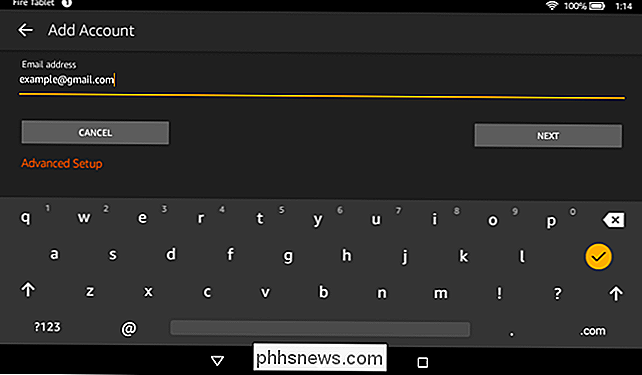
Vous serez invité à vous connecter et à donner Accès Amazon à votre compte Gmail, à vos calendriers Google Agenda et à vos contacts.
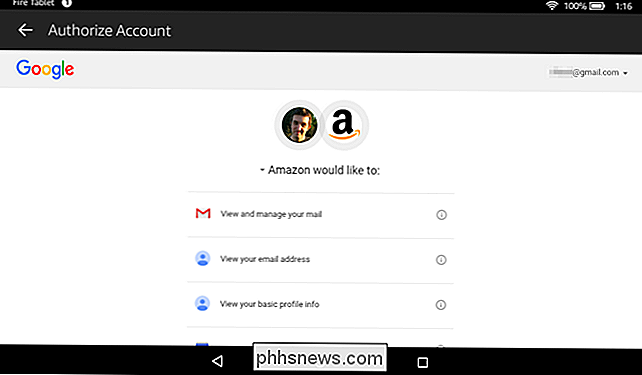
L'application "Email" incluse vous permet désormais d'accéder à votre compte e-mail Gmail, l'application "Calendrier" affiche vos calendriers Google et le " L'application Contacts répertorie les contacts que vous avez associés à votre compte Google.
Web Apps à partir de l'Amazon Appstore
L'Appstore d'Amazon contient certaines applications Google, en quelque sorte. Ouvrez l'application Amazon "Appstore" et recherchez "Gmail", "YouTube", "Google Maps", "Google Agenda" et d'autres services Google. Vous verrez des «signets» installables qui «fournissent un lien direct vers un site Web optimisé pour mobile». Il ne s'agit en fait que des versions Web des applications Google.
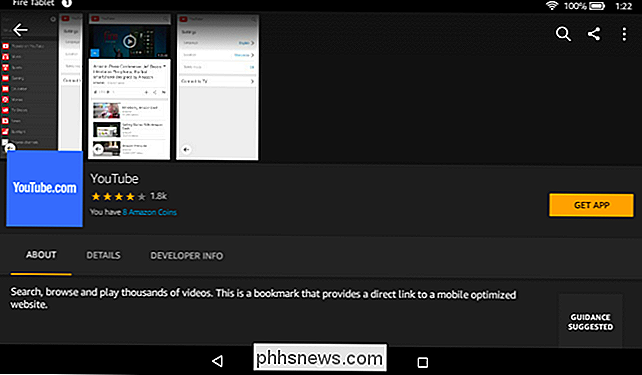
Bien que ces applications ne soient pas aussi sophistiquées que les applications Android classiques de Google, Ils fonctionnent assez bien pour regarder quelques vidéos YouTube ou fouiner dans Google Maps. Installez les applications et ces applications Web recevront leurs propres icônes sur votre écran d'accueil. C'est le grand avantage de simplement charger ces sites Web dans le navigateur Web Silk.
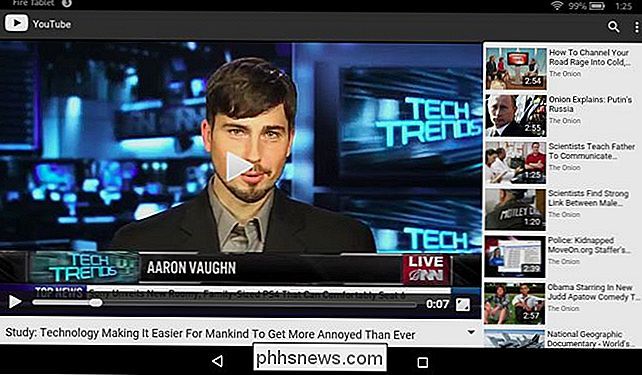
L'Appstore peut également disposer d'applications tierces non officielles pour accéder à des services tels que YouTube et d'autres services de Google. Comme avec les applications tierces disponibles pour Windows 10, où Google ne fournit pas non plus d'applications, ces applications seront mélangées et certaines fonctionneront mieux que d'autres. Soyez prudent avant de dépenser de l'argent sur une application qui peut ou peut ne pas fonctionner correctement.
Normal Web Apps
Vous pouvez également ouvrir l'application "Silk Browser" incluse avec votre tablette Fire, accédez à Google.com et utilisez les versions Web de ces services.
Pour vous faciliter la tâche dans le futur, vous pouvez appuyer sur l'icône de signet dans la barre d'adresse et mettre en signet les différents services de Google pour un accès rapide dans le futur. Il suffit d'ouvrir l'application Silk Browser, appuyez sur "Signets", et appuyez sur le site Web que vous voulez aller. Le navigateur Silk ne peut pas ajouter d'icônes d'écran d'accueil pour les sites Web, vous devez donc d'abord accéder au navigateur.
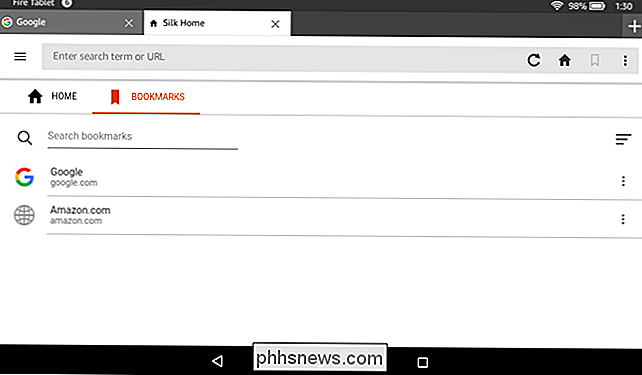
Modifier le moteur de recherche du navigateur Silk sur Google
Par défaut, l'application Silk Browser utilise la recherche Bing de Microsoft moteur pour rechercher sur le web. Vous pouvez utiliser Google à la place.
Pour ce faire, appuyez sur le bouton de menu dans le coin supérieur gauche du navigateur Silk, appuyez sur "Paramètres", appuyez sur "Moteur de recherche" et sélectionnez "Google". Vous pouvez également choisir Yahoo si vous le souhaitez. Voici les trois seules options disponibles:
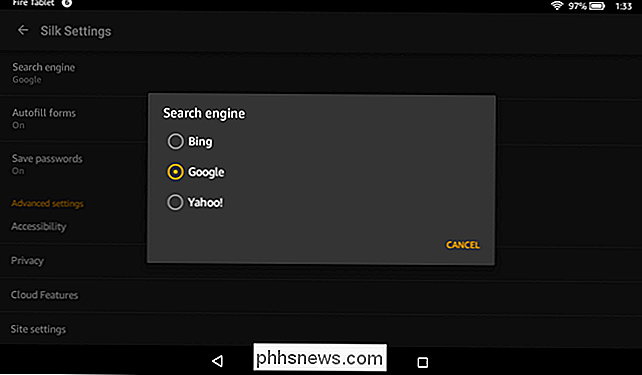
Accéder au Google Play Store et aux applications de Google sur votre tablette incendie
ASSOCIÉ: Installer le Google Play Store sur la tablette Amazon Fire ou Fire HD 8
Le système d'exploitation Fire d'Amazon vous permet de "recharger" les applications en dehors de l'Amazon Appstore. Cela signifie qu'il est possible d'installer les applications de Google. Cependant, la plupart de ces applications dépendent des services Google Play et ne fonctionneront pas correctement sans elles.
Plutôt que d'essayer d'installer les applications Google une à une, vous pouvez installer l'intégralité du Google Play Store et des packages de support comme Google Play Prestations de service. Après cela, vous pouvez ouvrir le Play Store sur votre tablette Fire et installer des applications Android à partir de là. Vous aurez le choix d'utiliser l'Appstore du Google Play Store d'Amazon. Cela vous permet d'accéder à toutes les applications Android du Play Store, y compris les applications Gmail de Google, YouTube, Google Maps, Google Agenda, Hangouts et toutes les autres applications disponibles sur le Play Store.
Ceci n'est pas officiellement supporté par Amazon - ou par Google - mais il est possible d'installer le Google Play Store sur votre tablette Fire.
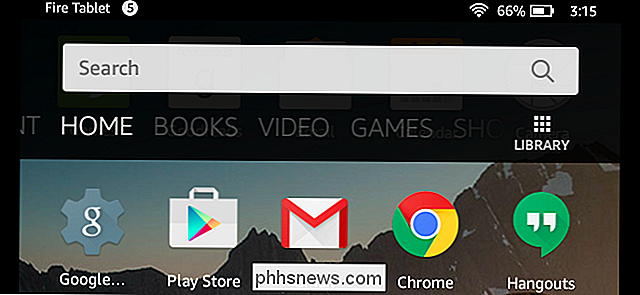
Bien que Google n'ait pas encore créé ses propres applications pour Fire OS, vous pouvez toujours avoir un grande expérience avec les services de Google sur une tablette Fire. Il est possible de simplement accéder à votre compte Gmail et de regarder des vidéos sur YouTube sans vous tromper, et vous vivrez une expérience agréable.
Si vous voulez plus d'applications Google ou d'autres applications Android, vous pouvez installer Google Play Le magasin. Après cela, vous devriez avoir la même expérience avec les applications de Google qu'une tablette Android typique.

Le nouvel adaptateur Wi-Fi de D-Link à la fois attraper les spécifications matérielles, mais la puissance contenue dans ce petit adaptateur en forme d'étoile de la mort mérite-t-elle le prix haut de gamme? Qu'est-ce que le DWA-192 de D-Link? Le DWA-192 est la dernière offre d'adaptateur Wi-Fi de D-Link.

Comment ouvrir les onglets de votre dernière session à chaque démarrage de votre navigateur
Avez-vous toujours beaucoup d'onglets ouverts dans votre navigateur? Si votre navigateur a planté sur vous, ou si vous voulez juste garder ces onglets ouverts la prochaine fois que vous démarrez votre ordinateur, ne paniquez pas. Il existe une solution. Nous vous montrerons comment faire en sorte que chacun des cinq principaux navigateurs ouvre tous les onglets de votre dernière session de navigation à chaque fois que vous ouvrez le navigateur, de sorte que vous reprenez toujours là où vous vous étiez arrêté.



